Instructies voor het verwijderen Srptm.exe
Digitaal ondertekend door ReSoft Ltd., is Srptm.exe een uitvoerend bestand die deel uitmaakt van een browser hijacker bekend als Snap.do. Gebruikers moeten zitten kundig voor dit bestand vinden in C:Program Files (x 86) LPT directory. De geschatte grootte van het bestand is 13 KB, maar houd er rekening mee dat de opdringerige kaper meer bestanden dan enkel dit één creëert.
De enige manier om te verwijderen van de kaper is om ervoor te zorgen dat u Srptm.exe verwijderen. In het volgende verslag, zal u Ontdek waarom wij dringen er bij u om zich te ontdoen Srptm.exe en de bijbehorende toepassing zo spoedig mogelijk.
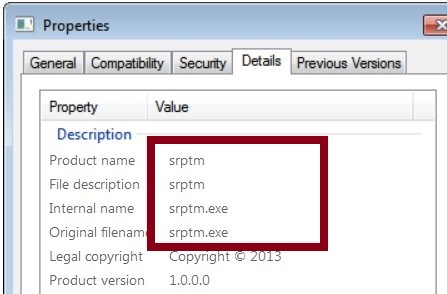
Wat is Snap.do?
Eerst en vooral, moet u weten dat de toepassing wordt geïnstalleerd als een werkbalk in uw computer. Op de infiltratie maakt de indringer Snap.do uw nieuwe startpagina en standaard zoekmachine. Wij raden niet te vertrouwen de gepresenteerde search tool, omdat het is bekend voor het verstrekken van gebruikers met Gesponsorde zoekresultaten. Aangezien kapers geld voor elke klik op de gesponsorde links verdienen, zorgen ze ervoor dat u nog de gelegenheid om te kiezen hen door het mengen van deze banden met uw zoekresultaten. Helaas, wij moeten u informeren dat de affiliate partijen die eigenaar zijn van deze links niet betrouwbaar zijn. Het is mogelijk dat u nadat u op een van hen, zal worden doorgestuurd naar een verdachte website en ondervinden van de cyber oplichters. Onnodig te zeggen, resulteren deze excursies vaak in malware infectie. Uw systeem om veilig te houden, is het raadzaam om Srptm.exe verwijderen.
Zoals we al zeiden treedt de kaper de computer als een werkbalk. Het hulpmiddel zelf presenteert diverse snelle toegang knoppen, echter, rekening houdend met in het achterhoofd de verdachte karakter van de software, wij adviseren wegblijven van hen. Om ervoor te zorgen dat u niet hoeft om te wissen Srptm.exe gerelateerde toepassing opnieuw in de toekomst, moet u leren hoe om te voorkomen dat het infiltreren uw PC. Aangezien kapers zich meestal bevinden naast gratis gratis programma’s van onbetrouwbare sites, zult u veel veiliger, als u alleen de officiële pagina’s gebruiken. Echter, als u niet wenst te wijzigen uw bronnen, in ieder geval meer aandacht besteden aan freeware installaties. Selecteer Geavanceerd of aangepaste optie en schakelt u alle extra toepassingen.
Hoe te verwijderen Srptm.exe?
Om te beëindigen Srptm.exe, is het raadzaam om een authentiek computer beveiliging instrument in dienst. Een anti-spyware zal niet alleen beëindigen Srptm.exe gerelateerde toepassing, maar zal er ook voor zorgen dat uw systeem beschermd tegen soortgelijke dreigingen in de toekomst is.
Voor gebruikers die willen verzorgen Srptm.exe verwijderen door zelf, kunnen wij helpen door het verstrekken van instructies op hoe te te elimineren de indringer. Maar waarschuwen we u dat handmatige Srptm.exe verwijdering is niet altijd succesvol wat betekent dat in het einde dat u nog steeds wellicht een anti-spyware aankopen.
Srptm.exe verwijderen
Windows Vista en Windows 7
- Druk op Start en ga de cursor naar het Configuratiescherm.
- Open een programma verwijderen en verwijderen Srptm.exe (en de bijbehorende toepassing).
Windows XP
- Toegang tot het menu Start op de taakbalk en klik op Configuratiescherm.
- Ga naar toevoegen of verwijderen programma’s en Srptm.exe verwijderen (en de daarmee verband houdende kaper).
Windows 8
- Tik op Windows-toets + R op dezelfde tijd en type in het Configuratiescherm.
- Druk op Enter en selecteer een programma verwijderen.
- Verwijder Srptm.exe en de bijbehorende browser hijacker.
Srptm.exe elimineren van uw browsers te
Mozilla Firefox
- Tik op Ctrl + Shift + A en verplaats naar extensies.
- Onbetrouwbare extensies verwijderen en het tabblad te sluiten.
- Druk op Alt + T en opties open.
- Ga naar het tabblad Algemeen en de introductiepagina wijzigen/verwijderen.
- Klik op OK en laat het menu. Kies het pictogram in het zoekvak en kies beheren zoekmachines.
- Verwijder de ongewenste search tool en selecteer uw nieuwe standaardzoekmachine. Klik op OK.
Google Chrome
- Druk op Alt + F en ga naar Tools.
- Toegang tot extensies en elimineren de ongewenste extensies.
- Selecteer instellingen en verplaats naar het openen van een pagina of een set pagina’s (onder bij het opstarten).
- Klik op Set pagina’s, verwijderen van deze home page en kies een nieuwe transactie.
- Tik op OK en ga naar zoekmachines beheren. Verwijder de huidige zoekmachine en kies een nieuwe transactie.
- Klik op OK en herstart de browser.
Internet Explorer
- Klik op Alt + X en verplaats naar invoegtoepassingen beheren.
- Wissen in de werkbalken en uitbreidingen, alle ongewenste extensies.
- Druk op Search Providers en overschrijven de zoekmachine.
- Sla wijzigingen op en sluit het venster.
- Tik op Alt + X en verplaats naar Internet-opties.
- In het tabblad Algemeen verwijderen van uw huidige startpagina en kies een nieuwe transactie.
- Klik op OK.
Offers
Removal Tool downloadento scan for Srptm.exeUse our recommended removal tool to scan for Srptm.exe. Trial version of provides detection of computer threats like Srptm.exe and assists in its removal for FREE. You can delete detected registry entries, files and processes yourself or purchase a full version.
More information about SpyWarrior and Uninstall Instructions. Please review SpyWarrior EULA and Privacy Policy. SpyWarrior scanner is free. If it detects a malware, purchase its full version to remove it.

WiperSoft Beoordeling WiperSoft is een veiligheidshulpmiddel dat real-time beveiliging van potentiële bedreigingen biedt. Tegenwoordig veel gebruikers geneigd om de vrije software van de download va ...
Downloaden|meer


Is MacKeeper een virus?MacKeeper is niet een virus, noch is het een oplichterij. Hoewel er verschillende meningen over het programma op het Internet, een lot van de mensen die zo berucht haten het pro ...
Downloaden|meer


Terwijl de makers van MalwareBytes anti-malware niet in deze business voor lange tijd zijn, make-up ze voor het met hun enthousiaste aanpak. Statistiek van dergelijke websites zoals CNET toont dat dez ...
Downloaden|meer
Site Disclaimer
2-remove-virus.com is not sponsored, owned, affiliated, or linked to malware developers or distributors that are referenced in this article. The article does not promote or endorse any type of malware. We aim at providing useful information that will help computer users to detect and eliminate the unwanted malicious programs from their computers. This can be done manually by following the instructions presented in the article or automatically by implementing the suggested anti-malware tools.
The article is only meant to be used for educational purposes. If you follow the instructions given in the article, you agree to be contracted by the disclaimer. We do not guarantee that the artcile will present you with a solution that removes the malign threats completely. Malware changes constantly, which is why, in some cases, it may be difficult to clean the computer fully by using only the manual removal instructions.
